
Vytvorenie prvej prezentácie v Keynote na Macu
Ak chcete vytvoriť prezentáciu Keynote, najskôr vyberte tému, čo je súbor preddefinovaných snímok predlohy, ktorý môžete použiť ako východisko. Každá snímky predlohy obsahuje kontajnery obrázkov a text štylizovaný ako nadpis a obsah. Pri pridávaní vlastného obsahu nahrádzate obsah kontajnerov vlastným obsahom.
Vytvorenie prezentácie z témy
Na otvorenie Keynote kliknite na ikonu Keynote v Docku, Launchpade alebo priečinku Apky.
Ak sa nezobrazuje výber tém (zobrazený nižšie), kliknite na Nový dokument v ľavom dolnom rohu dialógového okna. Môžete tiež podržať stlačený kláves Option a vyberte Súbor > Nový (v menu Súbor v hornej časti obrazovky).
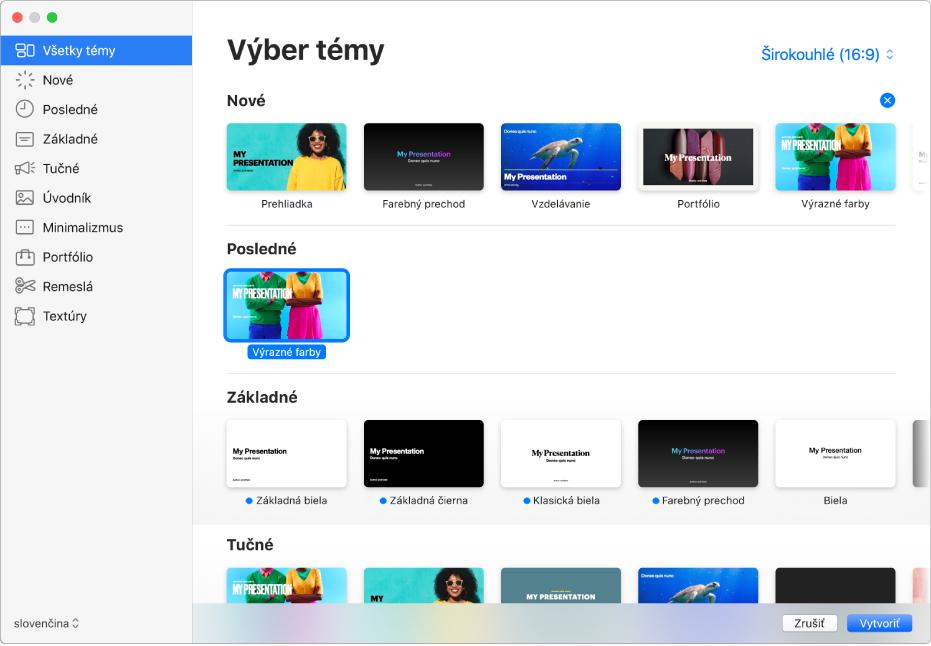
Poznámka: Ak by ste chceli formátovať údaje v tabuľke alebo grafe na základe konvencií iného jazyka, pred výberom témy vyberte jazyk v ľavom dolnom rohu. Pozrite si tému Formátovanie prezentácie pre iný jazyk.
Vo výbere tém prechádzajte témy podľa kategórie alebo kliknite na Všetky témy a žiadanú tému otvorte dvojitým kliknutím.
Niektoré témy sa nestiahnu do vášho počítača, kým ich nevyberiete alebo neotvoríte prezentáciu používajúcu danú šablónu. Ak sa to stane, keď je pripojenie vášho počítača na internet pomalé alebo ste offline, obrázky kontajnera a pozadia snímok v prezentácii sa môžu zobrazovať v nízkom rozlíšení až dovtedy, kým nebudete znova online, alebo kým sa nedokončí sťahovanie témy.
Ak chcete pre prvú snímku použiť iné rozloženie, kliknite na tlačidlo Zmeniť predlohu v postrannom paneli na pravej strane a vyberte iné rozloženie.
Každé rozloženie snímky predstavuje snímku predlohy, ktorú použijete ako začiatočný bod pre svoj obsah.
Ak chcete do prezentácie pridať vlastný obsah, vykonajte niektorú z týchto činností:
Pridanie snímky: Na paneli s nástrojmi kliknite na
 a potom vyberte rozloženie.
a potom vyberte rozloženie.Pridanie ďalšieho textu: Dvakrát kliknite na text kontajnera a zadajte vlastný text.
Pridanie obrázka: Potiahnite obrázok zo svojho Macu alebo webovej stránky na kontajner obrázka alebo kdekoľvek inde na snímku, alebo kliknite na
 v ľavom dolnom rohu kontajnera obrázka, aby ste ho nahradili vlastným obrázkom.
v ľavom dolnom rohu kontajnera obrázka, aby ste ho nahradili vlastným obrázkom.
Vyberte Súbor > Uložiť, zadajte názov, vyberte umiestnenie a kliknite na Uložiť.
Ak je na Macu nastavená služba iCloud Drive, Keynote predvolene uloží prezentáciu do služby iCloud Drive. Môžete kedykoľvek zmeniť názov prezentácie alebo zmeniť umiestnenie na jej uloženie.
Ak chcete prehrať prezentáciu, kliknite na
 na paneli s nástrojmi a potom sa stláčaním klávesov so šípkami posúvajte po snímkach.
na paneli s nástrojmi a potom sa stláčaním klávesov so šípkami posúvajte po snímkach.Ak chcete ukončiť prezentáciu, stlačte Esc (Escape). Viac informácií o možnostiach zobrazovania prezentácií nájdete v téme Prehrávanie prezentácie na Macu.
Po skončení práce zatvoríte prezentáciu kliknutím na červené tlačidlo Zatvoriť v ľavom hornom rohu okna.
Apka Keynote ukladá vykonané zmeny automaticky, takže neprídete o žiadnu prácu.
Tip: Keynote môžete nastaviť tak, aby boli nové prezentácie vždy vytvárané za použitia vybranej témy.
Výber predvolenej témy pre novú prezentáciu
Keynote môžete nastaviť tak, aby boli nové prezentácie vždy vytvárané za použitia vybranej témy namiesto otvorenia výberu témy.
Vyberte Keynote > Nastavenia (v menu Keynote v hornej časti obrazovky).
Kliknite na možnosť Všeobecné v hornej časti okna s nastaveniami a vyberte tlačidlo „Použiť tému“.
Názov, ktorý sa zobrazuje po „Použiť tému“ je aktuálne vybratá téma.
Kliknite na tlačidlo Zmeniť tému, vyberte tému a potom kliknite na Vybrať.
Ak chcete zatvoriť okno nastavení, kliknite na červené tlačidlo zatvorenia v ľavom hornom rohu.
Novú prezentáciu môžete otvoriť použitím inej témy aj po nakonfigurovaní tohto nastavenia. Podržte kláves Option a vyberte Súbor > Nové z výberu témy (v menu Súbor v hornej časti obrazovky).